
Android ekran kilidinizi unuttuysanız ya da şifrenizi hatırlamıyorsanız, çeşitli adımları izleyebilirsiniz. Android ekran kilidi deseninizi ya da şifrenizi unuttuğunuzda bu yöntemleri deneyebilirsiniz:
- Alternatifler yöntemler deneyin: Telefonunuzda farklı bir ekran kilidi kullanıyorsanız (parmak izi, yüz tanıma, şifre, desen vb.) önce bu alternatif yöntemleri deneyin.
- Google hesabı ile sıfırlama yapın: Android telefonlar genellikle Google hesaplara bağlıdır. Eğer telefonunuzda internet erişimi var ise ya da telefonunuz Google hesabınıza bağlı ise, ekran kilidini sıfırlamayı deneyebilirsiniz.
- Fabrika ayarlarına dönüşü deneyin: Eğer yukarıdaki yöntemler işe yaramaz ise ve telefonunuzun ekran kilidini hala açamıyorsanız, fabrika ayarlarına dönüş yaparak telefonunuzu sıfırlayabilirsiniz. Her telefon modelinin fabrika ayarlarına dönüş işlemi farklı olabilir. Cihazınızın kullanım kılavuzunu ya da üreticinin web sitesini kontrol ederek fabrika ayarlarına dönüş işlemini gerçekleştirebilirsiniz.
Android Ekran Kilidini Unutanlar İçin Çözüm Nedir?
Android ekran kilidini unutanlar için çözümler; alternatif kilidi denemek, Google hesabı kullanarak sıfırlamak, fabrika ayarlarına dönmektir. Bu yöntemler işe yaramaz ise, teknik destek alabilirsiniz. Firma ile iletişime geçebilirsiniz. Onlar, genellikle ekran kilidini sıfırlama ya da telefonunuzu açma konusunda size yardımcı olurlar.
Android Ekran Kilidi Nasıl Kırılır?
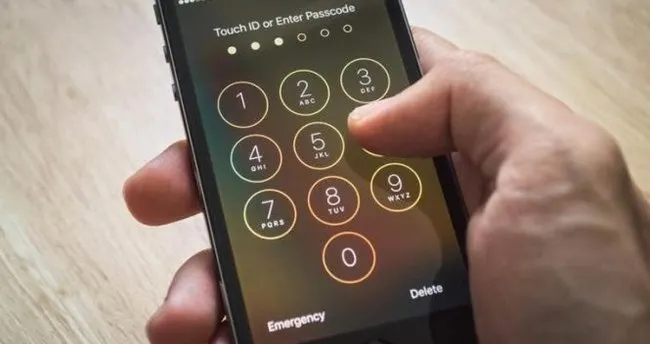
Android ekran kilidini kırmak için bazı telefonlarda değişiklik gösteren yönetim panelini bulmalısınız. Bu panele cihazın açılışı esnasında ses kısma tuşu ile kilit tuşuna aynı anda basarak girebilirsiniz. Bu panel karşınıza geldikten sonra “wipe data/factory reset” seçeneğini bulmalısınız. Ardından telefonunuz sıfırlanacak ve içerisindeki tüm veriler silinecektir. Bu işlem neticesinde telefonunuzu ortadan kalkmış şifresi ile tekrar kullanabilirsiniz.
Android Ekranı Kilidi Formatsız Nasıl Kırılır?
Android ekran kilidini formatsız olarak kırmak için şu yöntemleri kullanabilirsiniz:
- Google bul ile ekran şifresini sıfırlama
- ADB ile şifre dosyası silme işlemi
- TWRP ile ekran kilidi dosyalarını silme işlemi
Android Ekran Kilidi Nasıl Sıfırlanır?
Android ekran kilidini sıfırlamak için birkaç farklı yöntem bulunmaktadır. İşte yaygın olarak kullanılan bazı yöntemler:
- Google hesabı ile sıfırlama: Cihazınız Google hesabınıza bağlı ise, “deseni unuttum” ya da “PIN’i unuttum” gibi seçenekler ile ekran kilidini sıfırlayabilirsiniz. Bunun için Google hesabınıza ait kullanıcı adı ve şifre gerekecektir.
- Android cihaz yöntemi ile sıfırlama: Google hesabınız ile birlikte Android cihaz yönetimi paneline gitmelisiniz. Cihazınızı seçerek “kilidi sıfırla” seçeneği seçin.
- Fabrika ayarlarına dönme: Bu işlem cihazınızdaki tüm verileri sileceği için dikkatli olunmalıdır. Bu nedenle öncesinde yedekleme yapmanız önemlidir. Fabrika ayarlarına dönme seçeneği ile Android ekran kilidi de sıfırlanacaktır.
Android Ekran Kilidi Nasıl İptal Edilir?
Android ekran kilidini iptal etmek için şu yöntemleri deneyebilirsiniz:
- Ayarlar menüsünden ekran kilidini kaldırın.
- Google hesabı ile ekran kilidini kaldırın.
- Android cihaz yönetimi ile kilidi kaldırın.
- Fabrika ayarlarına dönün.
Android Ekran Kilidi Nasıl Kaldırılır?

Android ekran kilidini kaldırmak ve devre dışı bırakmak için şu adımları takip edebilirsiniz:
- Ayarlar menüsüne gidin.
- Güvenlik ve ekran kilidi ayarlarına girin.
- Ekran kilidi türünü seçin.
- “Devre dışı bırak” ya da “kaldır” seçeneğine girin.
- Güvenlik uyarısı ve onaylama adımları ile işlemi tamamlayın.
Android Ekran Kilidi Süresi Nasıl Ayarlanır?
Android ekranı kilidi süresi şu şekilde ayarlanabilir:
- Cihazınızın “ayarlar” menüsüne girin.
- Ayarlar menüsünde “güvenlik” seçeneğini bulun.
- Ekran kilidi türünü seçin.
- İhtiyacınıza ve güvenlik tercihlerinize bağlı olarak, belirli bir süre seçin ya da kilidi manuel olarak etkinleştirme seçeneğini aktifleştirin.
Bu adımlar, farklı Android sürümleri ve cihaz modelleri için farklılık gösterebilir. Ancak, temelde ayarlar menüsünden bu işlem uygulanmaktadır. Yukarıdaki adımları izleyerek Android ekran kilidi sürenizi belirleyebilirsiniz.
Ayrıca Bakınız: Windows 10 İnternet Erişimi Yok Sorunu Nasıl Çözülür?


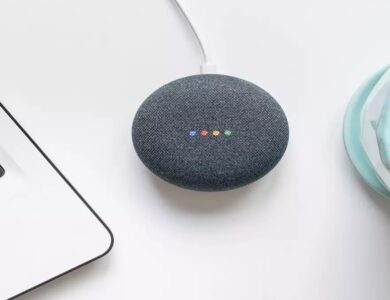

Bir Yorum